一招教你在excel中对多工作表同时进行页面设置
相信很多小伙伴在日常办公中都会用到excel,在其中如何才能对多工作表同时进行页面设置呢?方法很简单,下面小编就来为大家介绍。
具体如下:
1. 首先,在excel中打开我们要进行操作的数据表。

2. 右键任意一个工作表的名称,在弹出选项中点击“选定全部工作表”。
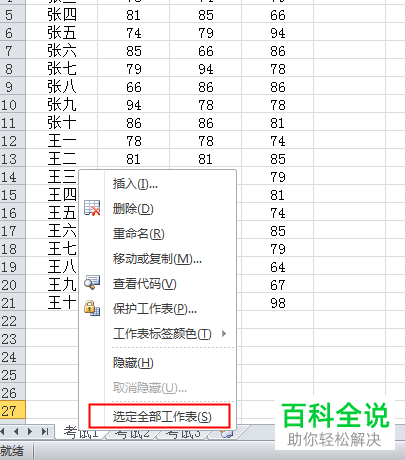
3. 之后excel中的所有工作表都会变成选定状态。
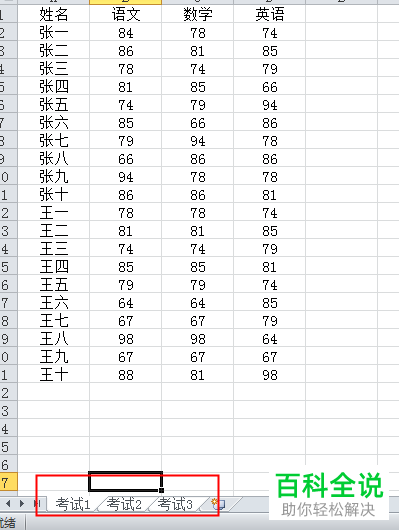
4. 点击页面上端的“页面布局”,点击“页面设置”右边的箭头。
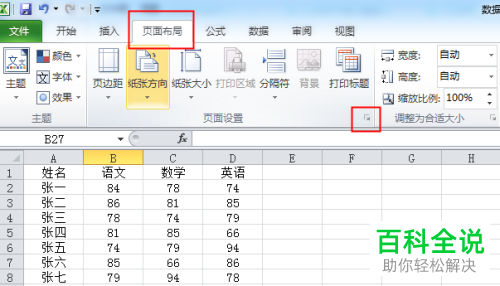
5. 打开页面设置窗口后,点击上端的“页面”,将纸张方向和纸张大小根据自身需要设置好。

6. 点击窗口上端的“页边距”,将上下左右边距设置好,然后将“水平”和“垂直”选项都勾选。设置完成后,点击“确定”。

7. 右键工作表名单,在弹出选项中点击“取消组合工作表”。

8. 具体效果如下图所示:

9. 其中“考试1”和“考试3”工作表被选定了,而“考试2”工作表没有被选中。如果我们要切换工作表,就按住“Ctrl”键,然后点击我们要编辑的工作表即可。
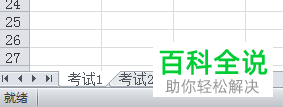
以上就是小编为大家介绍的在excel中对多工作表同时进行页面设置的方法,希望能帮到你~
赞 (0)
